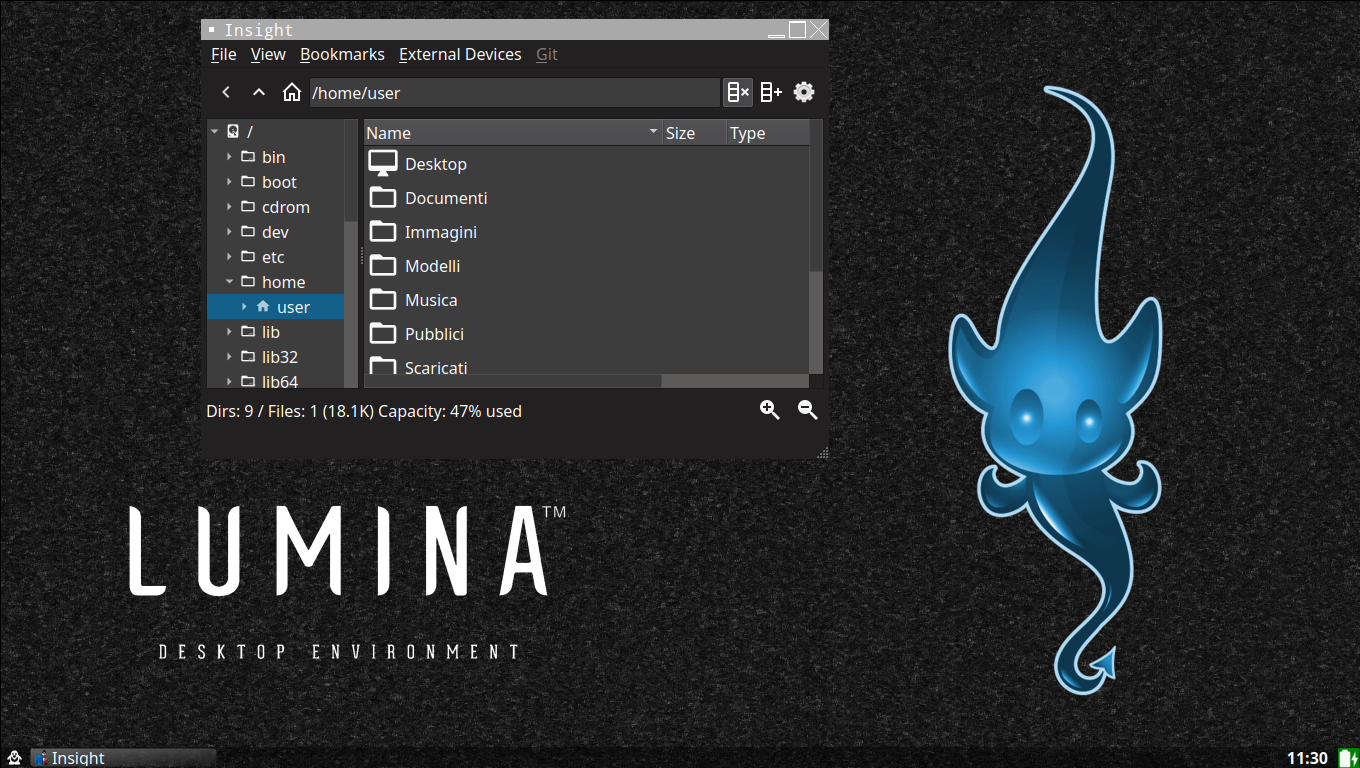|
Dimensione: 5679
Commento: ottimo
|
Dimensione: 2039
Commento:
|
| Le cancellazioni sono segnalate in questo modo. | Le aggiunte sono segnalate in questo modo. |
| Linea 1: | Linea 1: |
| #prova save | |
| Linea 2: | Linea 3: |
| #language it | #LANGUAGE it |
| Linea 4: | Linea 5: |
| <<Indice(depth=2 align=right)>> <<Informazioni(forum="http://forum.ubuntu-it.org/viewtopic.php?t=85621"; rilasci="16.04 15.10 14.04")>> |
<<Indice(depth=2)>> <<Informazioni(forum="http://forum.ubuntu-it.org/viewtopic.php?f=xxxx"; rilasci="20.04")>> |
| Linea 9: | Linea 10: |
| '''Ubuntu Studio''' è una [[http://www.ubuntu-it.org/derivate|derivata ufficiale]] di Ubuntu rivolta principalmente agli appassionati e ai professionisti di audio, video e grafica. | Questa pagina contiene le istruzioni per installare l'ambiente grafico '''Lumina''', valide per Ubuntu e derivate. |
| Linea 11: | Linea 12: |
| Le sue caratteristiche principali sono: * Presenza di programmi professionali preinstallati. * Kernel a bassa latenza. * Ambiente grafico '''[[http://www.xfce.org/?lang=it|XFCE]]'''. |
'''Lumina''' è un desktop leggero per sistemi Linux e BSD che usa librerie Qt5 (senza QML) e il window manager [[AmbienteGrafico/Fluxbox|Fluxbox]]. {{{#!wiki note Installando Lumina sarà disponibile anche la sessione Fluxbox. }}} = Requisiti di sistema = Per informazioni sui requisiti di sistema consultare [[AmbienteGrafico/AmbientiDesktop#Lumina|questa pagina]]. |
| Linea 17: | Linea 23: |
| == Tramite immagine == Per installare Ubuntu Studio sul proprio pc: 0. Procedere con il download dell'immagine `.iso` adatta alla propria architettura, scaricabile da: * [[http://ubuntustudio.org/download/|Sito ufficiale]] di Ubuntu Studio; * [[http://www.ubuntu-it.org/derivate/ubuntu-studio| Pagina delle derivate]] del nostro sito; * [[http://cdimage.ubuntu.com/ubuntustudio/releases/|Cdimage.ubuntu.com]]; * [[DownloadTorrent]] per scaricare la `.iso` tramite torrent. 0. Una volta scaricata l'immagine, consultare [[Installazione|questa pagina]] per l'installazione e le altre informazioni correlate (creazione del supporto di installazione, partizionamento, post installazione ecc.). ||<tablestyle="text-align: justify; width:100%;" style="border:none;" 5%><<Immagine(Icone/Piccole/note.png,,center)>> ||<style="padding:0.5em; border:none;">''L'installer di Ubuntu Studio vede la presenza di una schermata aggiuntiva da cui è possibile selezionare le categorie di programmi professionali che si intende installare (per grafica, editing audio e video ecc.).''|| |
|
| Linea 28: | Linea 24: |
| == Da pacchetti == Per ottenere Ubuntu Studio su un'installazione di Ubuntu preesistente (comprese derivate e [[Installazione/CdMinimale|sistemi minimali]]) [[AmministrazioneSistema/InstallareProgrammi|installare]] il pacchetto [[apt://ubuntustudio-desktop | ubuntustudio-desktop]] e le relative dipendenze. |
0. [[Repository/RigaDiComando#Aggiungere_altri_repository|Aggiungere il ppa]] dedicato digitando i seguenti comandi in un [[AmministrazioneSistema/Terminale|terminale]]: {{{ sudo add-apt-repository ppa:ubuntulumina/lumina-desktop}}} 0. [[AmministrazioneSistema/InstallareProgrammi|Installare]] il pacchetto [[apt://lumina-desktop|lumina-desktop]]. |
| Linea 31: | Linea 28: |
| = Installazione dei programmi = È possibile installare singolarmente raccolte di programmi, a seconda della categoria di interesse, tramite il tool grafico '''Ubuntu Studio Meta Installer''' oppure tramite le normali procedure di installazione dei pacchetti. |
= Primo avvio = Una volta completata l'installazione, riavviare il computer se si è su [[http://wiki.ubuntu-it.org/Installazione/CdMinimale|sistema minimale]]. Se invece si dispone già di un ambiente grafico, terminare la sessione corrente e al login selezionare '''Lumina'''. |
| Linea 35: | Linea 31: |
| == Ubuntu Studio Meta Installer == 0. [[AmministrazioneSistema/InstallareProgrammi|Installare]] il pacchetto [[apt://ubuntustudio-installer | ubuntustudio-installer]]. 0. [[AmbienteGrafico/AvviareProgrammi|Avviare]] da menu '''Ubuntu Studio Meta Installer''' e aggiungere le le categorie di programmi di proprio interesse. |
Ecco come si presenta il desktop '''Lumina''': |
| Linea 39: | Linea 33: |
| == Installazione diretta == [[AmministrazioneSistema/InstallareProgrammi|Installare]] uno o più [[AmministrazioneSistema/MetaPacchetti|meta-pacchetti]] del seguente elenco, a seconda delle categorie di programmi di proprio interesse: * [[apt://ubuntustudio-audio | ubuntustudio-audio]]: raccolta di applicazioni finalizzate all'editing audio (per maggiori informazioni consultare [[https://ubuntustudio.org/tour/audio/|questa pagina]]). * [[apt://ubuntustudio-video | ubuntustudio-video]]: raccolta di applicazioni finalizzate all'editing video (per maggiori informazioni consultare [[https://ubuntustudio.org/tour/video/|questa pagina]]). * [[apt://ubuntustudio-graphics | ubuntustudio-graphics]]: raccolta di applicazioni per la grafica in 2D/3D (per maggiori informazioni consultare [[https://ubuntustudio.org/tour/graphics/|questa pagina]]). * [[apt://ubuntustudio-photography | ubuntustudio-photography]]: raccolta di applicazioni per gestione immagini e photoediting (per maggiori informazioni consultare [[https://ubuntustudio.org/tour/photography/|questa pagina]]). * [[apt://ubuntustudio-publishing | ubuntustudio-publishing]]: raccolta di applicazioni per impaginazione e publishing (per maggiori informazioni consultare [[https://ubuntustudio.org/tour/publishing/|questa pagina]]). |
<<BR>> <<Immagine(./lumina.png,600,center)>> |
| Linea 47: | Linea 36: |
| ||<tablestyle="text-align: justify; width:100%;" style="border:none;" 5%><<Immagine(Icone/Grandi/info.png,,center)>> ||<style="padding:0.5em; border:none;">Si ricorda che è sempre possibile installare separatamente i singoli programmi compresi nei succitati metapacchetti.|| | = Funzionalità = |
| Linea 49: | Linea 38: |
| = Kernel lowlatency = Le versioni attualmente supportate di Ubuntu Studio comprendono un kernel a bassa latenza (sostituendo quindi i [[http://it.wikipedia.org/wiki/Sistema_operativo_real-time|kernel real time]] usati in precedenza). Questa soluzione permette di ottimizzare le prestazioni (processi in esecuzione e il carico del sistema) durante l'uso di software professionale. |
Scrivere le funzionalità. |
| Linea 52: | Linea 40: |
| È possibile utilizzare questo kernel tramite i seguenti passaggi: 0. [[AmministrazioneSistema/InstallareProgrammi|Installare]] il pacchetto [[apt://linux-lowlatency | linux-lowlatency]] se assente. 0. Riavviare il computer e selezionare il kernel installato nella schermata di '''[[AmministrazioneSistema/Grub|GRUB]]'''. |
= Configurazione = |
| Linea 56: | Linea 42: |
| ||<tablestyle="text-align: justify; width:100%;" style="border:none;" 5%><<Immagine(Icone/Grandi/info.png,,center)>> ||<style="padding:0.5em; border:none;">Da '''Ubuntu 14.04''' e successive, la maggior parte delle funzionalità del kernel ''linux-lowlatency'' sono comprese in ''linux-generic'', preinstallato in Ubuntu e derivate.|| | == Personalizzazione == Consultare [[AmbienteGrafico/Gnome/Personalizzazione|questa pagina]]. |
| Linea 58: | Linea 45: |
| = Configurazione del desktop = Per informazioni inerenti la configurazione e la personalizzazione dell'ambiente grafico consultare [[AmbienteGrafico/Xfce|questa pagina]]. |
== Impostazioni di sistema == Consultare [[AmministrazioneSistema/CentroDiControllo#Ubuntu_GNOME|questa pagina]]. |
| Linea 63: | Linea 50: |
| * [[http://ubuntustudio.org|Sito ufficiale del progetto]] * [[https://help.ubuntu.com/community/UbuntuStudio|Documentazione ufficiale]] * [[https://launchpad.net/ubuntu/+source/ubuntustudio-meta|Launchpad]] |
* [[https://lumina-desktop.org/|Sito ufficiale]] * [[https://github.com/trueos/lumina|GitHub]] * [[https://lumina-desktop.org/handbook/|Manuale]] * [[https://www.trueos.org/|TrueOS]] * [[AmbienteGrafico/Fluxbox|Guida Fluxbox]] |
| Linea 68: | Linea 57: |
| CategoryMultimedia | CategoryHomepage ##CategoryGrafica |
Problemi in questa pagina? Segnalali in questa discussione
Introduzione
Questa pagina contiene le istruzioni per installare l'ambiente grafico Lumina, valide per Ubuntu e derivate.
Lumina è un desktop leggero per sistemi Linux e BSD che usa librerie Qt5 (senza QML) e il window manager Fluxbox.
Installando Lumina sarà disponibile anche la sessione Fluxbox.
Requisiti di sistema
Per informazioni sui requisiti di sistema consultare questa pagina.
Installazione
Aggiungere il ppa dedicato digitando i seguenti comandi in un terminale:
sudo add-apt-repository ppa:ubuntulumina/lumina-desktop
Installare il pacchetto lumina-desktop.
Primo avvio
Una volta completata l'installazione, riavviare il computer se si è su sistema minimale. Se invece si dispone già di un ambiente grafico, terminare la sessione corrente e al login selezionare Lumina.
Ecco come si presenta il desktop Lumina:
Funzionalità
Scrivere le funzionalità.
Configurazione
Personalizzazione
Consultare questa pagina.
Impostazioni di sistema
Consultare questa pagina.